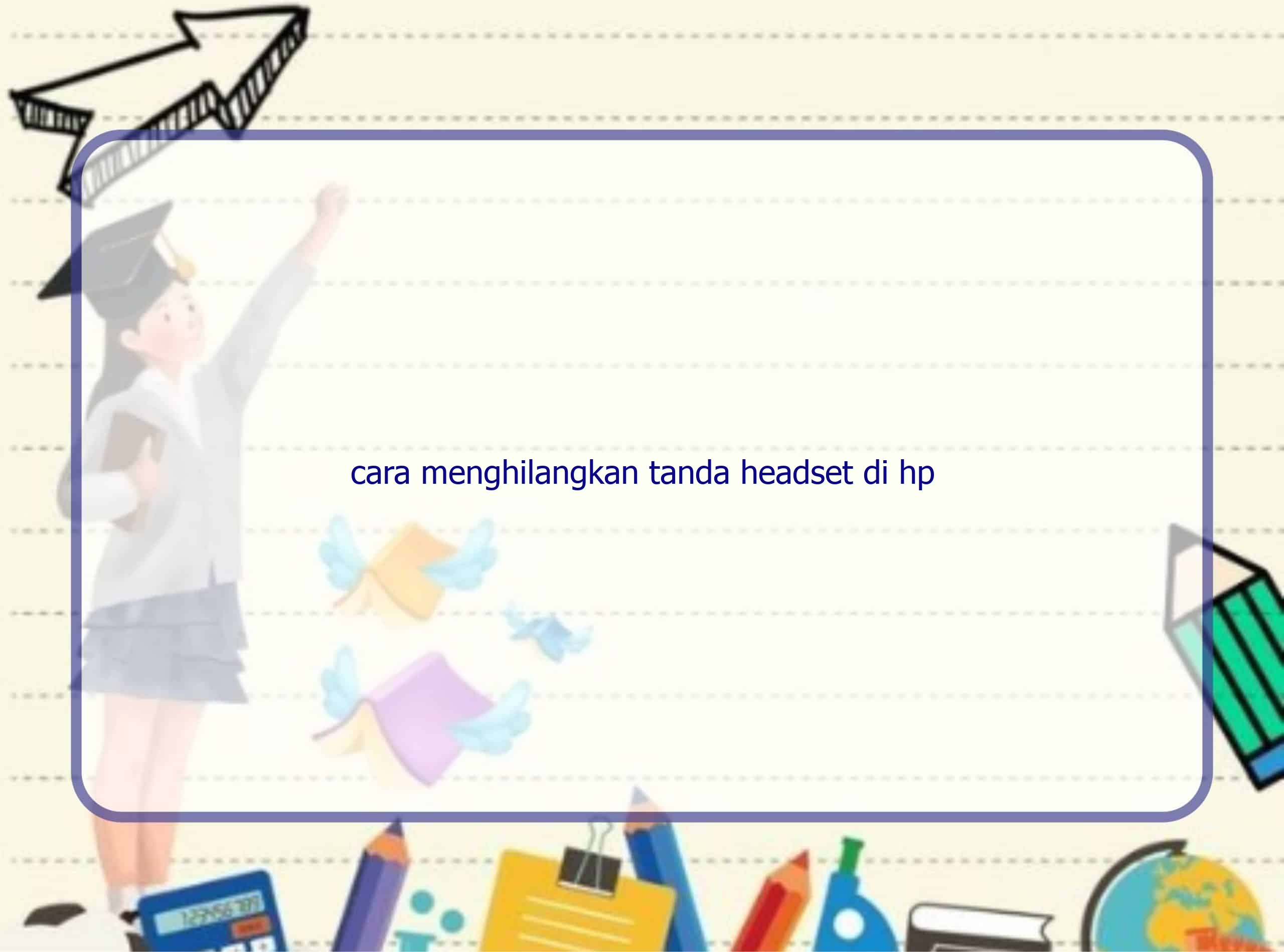Halo pembaca setia Rintiksedu.id! Kali ini kami ingin berbagi informasi mengenai cara menghilangkan tanda headset di HP yang muncul akibat adanya error. Bagi Anda yang sering mengalami masalah ini, jangan khawatir karena kami akan memberikan langkah-langkah praktis untuk mengatasinya. Baca terus artikel ini untuk mengetahui solusinya!
1. Membersihkan lubang headset
Langkah pertama yang dapat Anda lakukan adalah dengan membersihkan lubang headset di HP Anda. Kadang-kadang, debu atau kotoran dapat masuk ke dalam lubang headset dan menyebabkan munculnya tanda headset di layar meskipun headset sudah dilepas. Caranya sangat sederhana, Anda hanya perlu menggunakan kapas pentul yang sudah dikecilkan ujungnya untuk membersihkan lubang headset secara hati-hati. Pastikan lubang tersebut bersih dari debu dan kotoran yang bisa menjadi penyebab masalah ini. Setelah membersihkan, coba periksa apakah tanda headset sudah hilang.
2. Menyambungkan ulang headset
Jika masalah masih terjadi setelah membersihkan lubang headset, langkah selanjutnya yang bisa Anda coba adalah menyambungkan ulang headset ke HP. Terkadang, ada kesalahan sambungan yang bisa menyebabkan munculnya tanda headset padahal headset sudah dilepas. Anda bisa mencoba mencopot dan menyambungkan kembali headset dengan benar. Pastikan sambungan tersebut terhubung dengan baik. Jika sudah dilakukan, periksa kembali apakah tanda headset masih muncul atau sudah hilang.
3. Mematikan ulang HP
Jika kedua langkah di atas tidak berhasil menghilangkan tanda headset, langkah selanjutnya yang bisa Anda lakukan adalah mematikan ulang HP. Kadang-kadang, ada masalah kecil pada sistem yang berdampak pada tanda headset yang tetap muncul di layar meskipun headset sudah dilepas. Dengan mematikan ulang HP, sistem akan dinonaktifkan dan bisa membantu mengatasi masalah ini. Coba matikan HP Anda selama beberapa detik, kemudian hidupkan kembali. Periksa apakah tanda headset sudah hilang setelah HP dinyalakan kembali.
4. Menggunakan aplikasi Headset Toggle
Jika solusi di atas masih belum membuahkan hasil, Anda bisa mencoba menggunakan aplikasi Headset Toggle. Anda bisa mencarinya dan mengunduhnya melalui Google Play Store. Aplikasi ini dapat membantu mematikan mode headset ke mode speaker normal. Setelah menginstal aplikasi ini, ikuti panduan penggunaannya. Coba atur agar HP Anda dapat menggunakan mode speaker normal, bukan mode headset. Periksa apakah tanda headset sudah hilang setelah menggunakan aplikasi ini.
5. Mengatasi headset mati sebelah
Selain masalah tanda headset yang masih muncul padahal sudah dilepas, masalah lain yang sering terjadi adalah headset mati sebelah. Jika Anda mengalami masalah ini, Anda bisa mencoba untuk mengecek sambungan kabel pada headset. Terkadang, sambungan kabel yang tidak baik dapat menyebabkan masalah ini. Pastikan kabel terhubung dengan baik, tidak ada kabel yang putus atau kendor. Jika ada masalah pada kabel, Anda bisa mencoba menggunakan kabel pengganti atau memperbaikinya.
Pertanyaan Umum Mengenai Cara Menghilangkan Tanda Headset di HP
1. Apakah cara membersihkan lubang headset dapat menghilangkan tanda headset di HP?
Ya, membersihkan lubang headset menggunakan kapas pentul dapat menghilangkan tanda headset yang muncul di layar HP. Debu dan kotoran di lubang headset bisa menjadi penyebab dari masalah ini.
2. Apakah mematikan ulang HP bisa mengatasi tanda headset yang masih muncul?
Ya, mematikan ulang HP bisa membantu mengatasi beberapa masalah teknis yang dapat menyebabkan tanda headset tetap muncul di layar meskipun headset sudah dilepas.
3. Bagaimana cara menggunakan aplikasi Headset Toggle untuk menghilangkan tanda headset?
Setelah mengunduh aplikasi Headset Toggle, buka aplikasi tersebut dan atur agar HP dapat menggunakan mode speaker normal, bukan mode headset. Ikuti panduan penggunaan yang terdapat dalam aplikasi tersebut.
…
Kesimpulan
Dalam artikel ini, kami telah membahas cara menghilangkan tanda headset di HP akibat adanya error. Ada beberapa langkah yang bisa Anda coba, seperti membersihkan lubang headset, menyambungkan ulang headset, mematikan ulang HP, menggunakan aplikasi Headset Toggle, dan mengecek sambungan kabel pada headset. Setiap langkah ini memiliki kegunaannya masing-masing dan bisa membantu Anda mengatasi masalah tanda headset yang tetap muncul di layar HP. Jadi, jika Anda mengalami masalah serupa, jangan khawatir dan coba langkah-langkah praktis di atas. Semoga artikel ini bermanfaat dan berhasil mengatasi masalah Anda. Selamat mencoba!